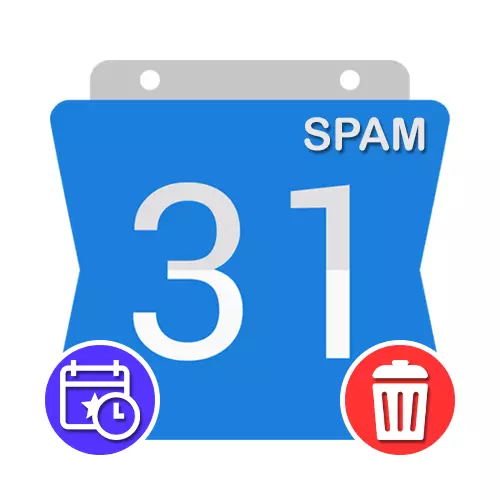
Možnost 1: Webové stránky
Při použití kalendáře Google se standardní oznámení a pozvánky můžete velmi často setkat s událostmi sami přímo souvisejícím s písmeny na gmail e-mailová adresa, ale odeslána do složky spamu. Můžete se zbavit tohoto druhu událostí pomocí interních parametrů online služby.Metoda 1: Možnosti události
Nejjednodušší způsob, jak zamknout, který se již objevil události, je použití parametrů prezentovaných na kartě každé události vytvořené jiným uživatelem. Bohužel to neovlivní příjem výstrah v budoucnosti nebo blokování odesílatele ve skutečnosti jednoduše přesune informace do sekce "koše" s možností využití.
Jděte na oficiální stránky kalendáře Google
- Chcete-li otevřít hlavní stránku kalendáře, použijte následující odkaz a okamžitě vyhledejte požadovanou událost spamu.
- Když se zobrazí karta s informacemi o události, klepněte levým tlačítkem myši na tříbodové ikony v pravém horním rohu.
- Prostřednictvím této nabídky musíte vybrat "značka jako spam", která se nachází v dolní části seznamu.
- Zadaná akce musí být potvrzena pomocí vyskakovacího okna. V důsledku toho bude akce v "košíku" a bude konečně odstraněna po 30 dnech.
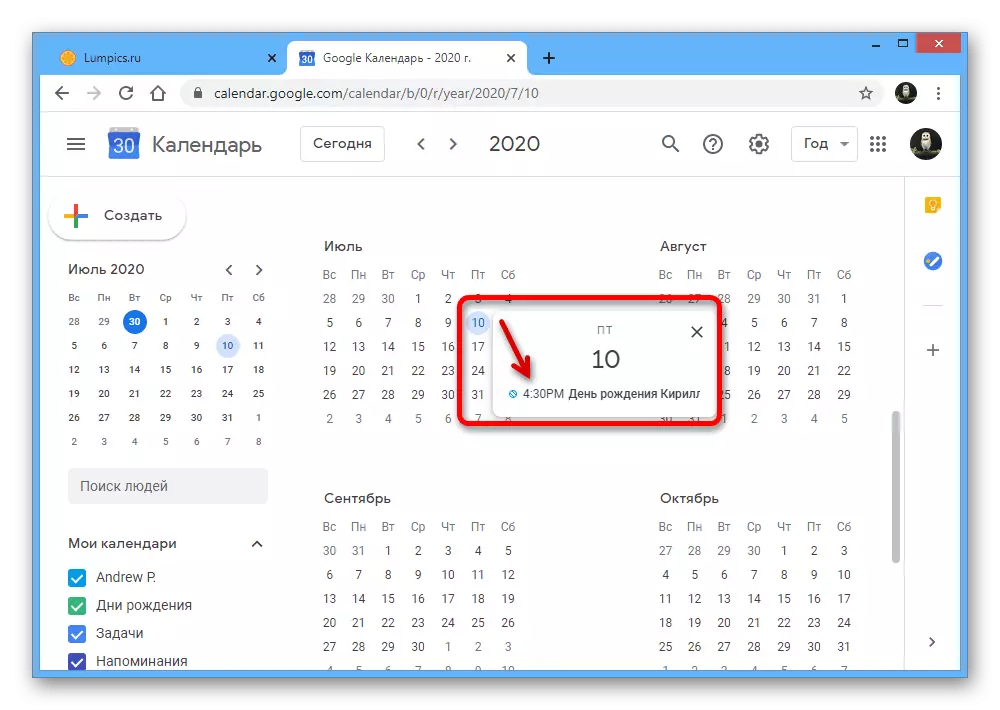
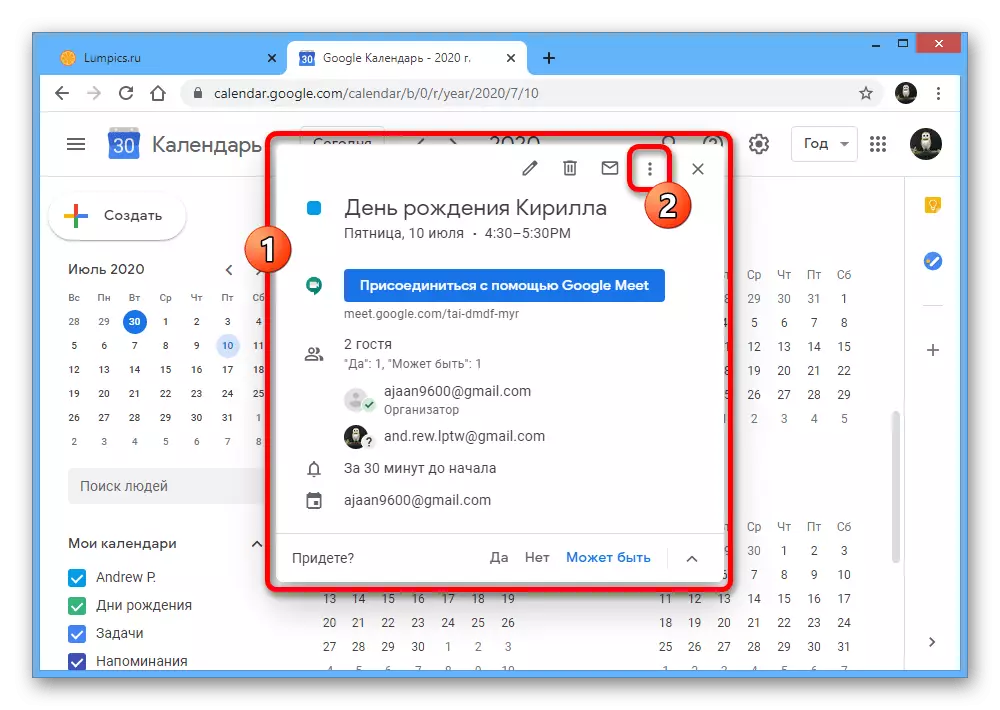
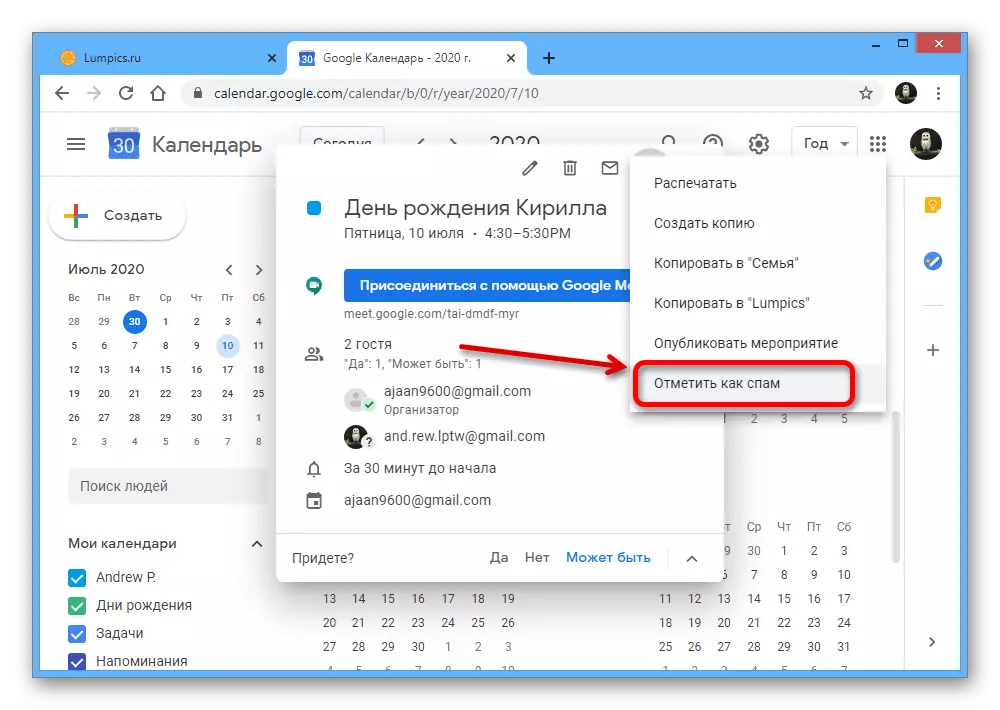
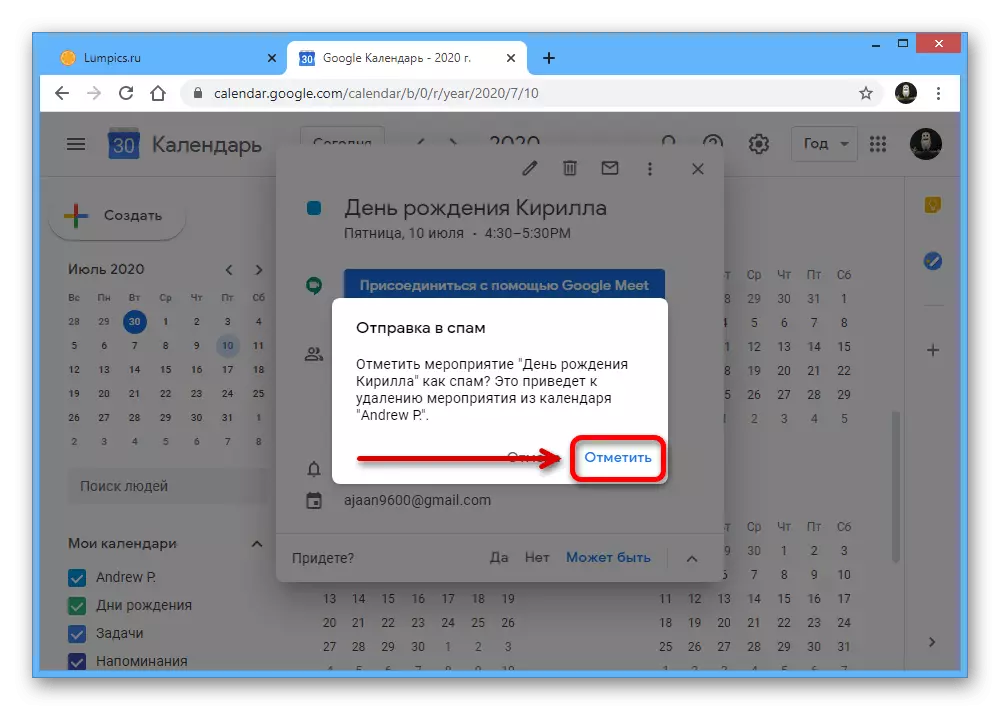
Jak je vidět, způsob vyžaduje minimální akcí, z větší části, která představuje alternativu k normálnímu odstranění. Na druhé straně, značka událostí jako spam může dobře znamenat blokování odesílatele.
Metoda 2: Pozvánka
Pokud často získáte informační bulletiny obsahující události, můžete deaktivovat automatické pozvánky. A i když tato metoda je pouze obejít, to vám umožní okamžitě se zbavit nejen z budoucnosti, ale také z již existujících spamových akcí, ve kterém nebylo rozhodnutí uvedeno na kartě.
- V horní části online servisního panelu klepněte pravým tlačítkem myši na ikonu Převodovku a přes menu, které se zobrazí do sekce "Nastavení".
- V levé části okna prohlížeče rozbalte pododdíl "General" a vyberte kartu "Události". Požadovaná jednotka lze nalézt také samostatně, šíření stránky.
- Klikněte na LKM na rozevíracím seznamu "Automaticky přidat výzvy" a nastavit "Ne, zobrazit pouze pozvánky, na které byla odpověď již odeslána".
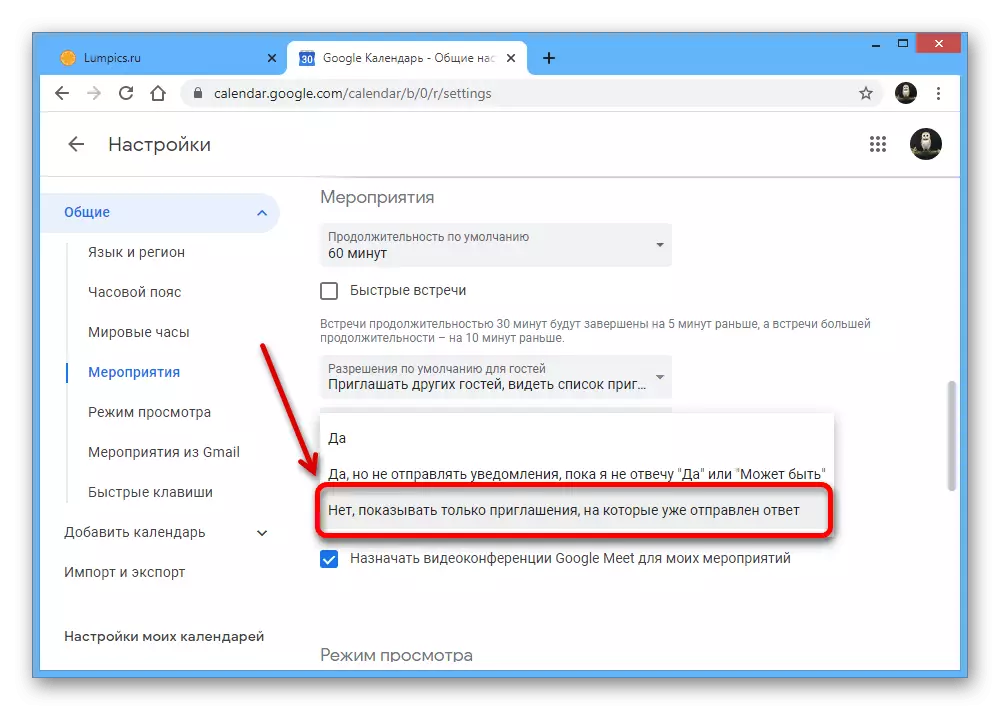
Po automatickém uložení nových parametrů můžete zavřít sekci "Nastavení" a zkontrolovat kalendář Google pro dostupnost spamových událostí.

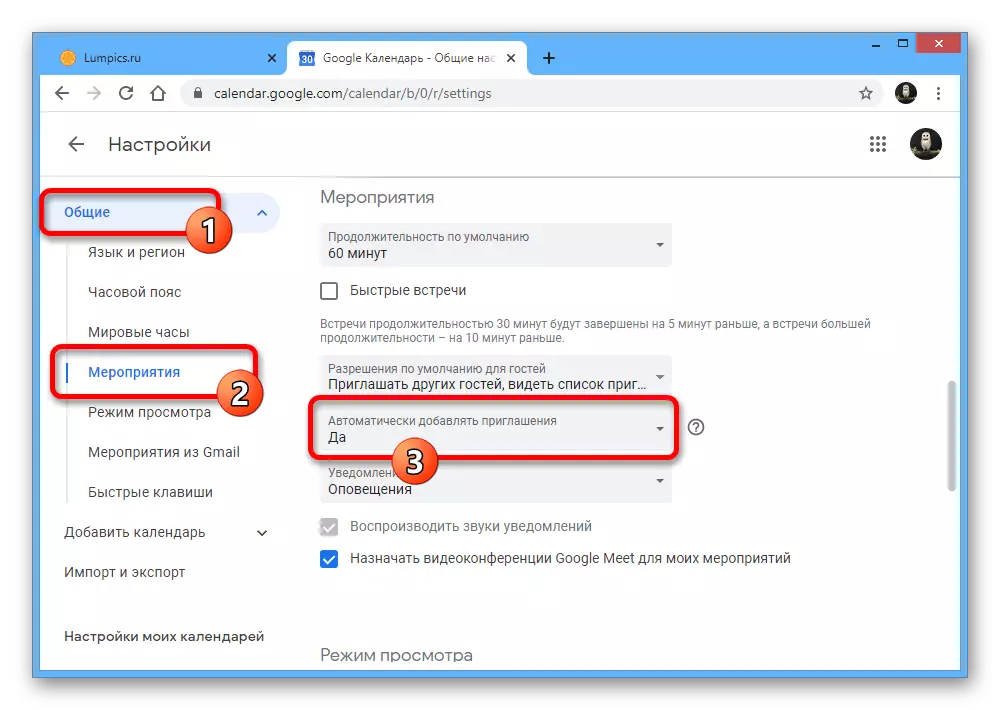
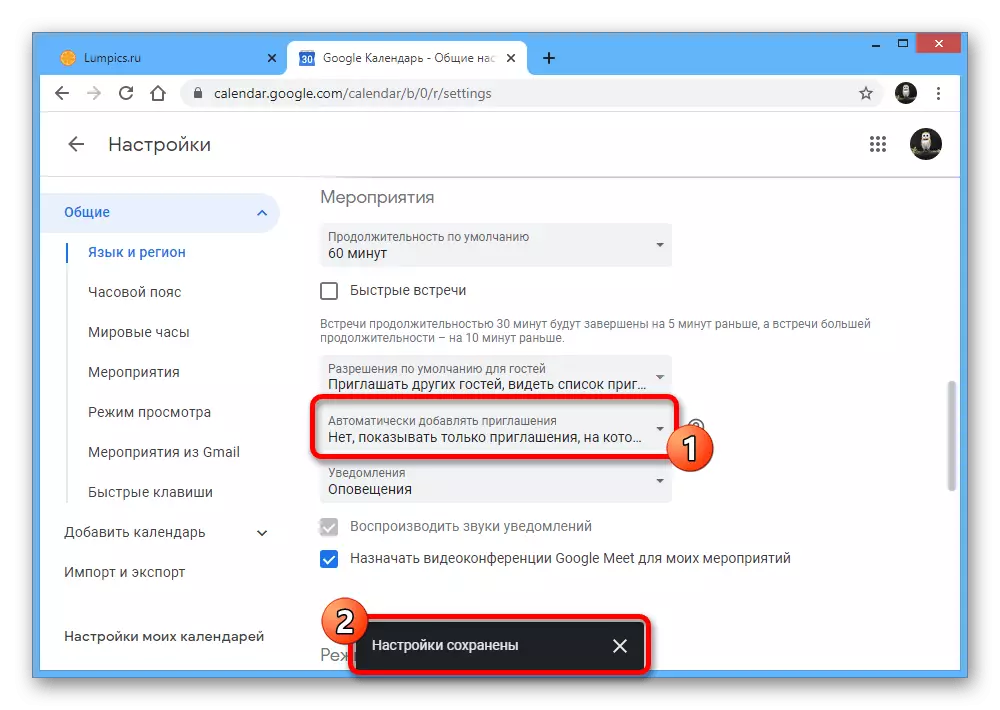
K dnešnímu řešení je toto řešení optimální, protože umožňuje masivně blokovat poštu, i když omezuje zároveň mnoho dalších osvědčených odesílatelů. Zároveň tyto změny provedené tímto způsobem ovlivňují všechny možné verze služby, včetně mobilní aplikace se zdravotním postižením.
Metoda 3: Události z gmailu
Stává se, že některé události přímo souvisejí s gmailem pošty a nejsou blokovány parametry z předchozí metody, což vyžaduje další akce. Zbavíte se takových zpravodajských bulletinů deaktivovat jinou možnost "událostí z Gmailu" v možnostech online služby.
- Být na hlavní stránce Kalendář Google klepněte na položku LKM na ikonu zařízení na horním panelu a vyberte možnost "Nastavení".
- Rozbalte seznam "Obecné" v levém sloupci "Nastavení" a přejděte na kartu "Události z Gmailu".
- Zde je nutné odstranit pouze zaškrtnutí v bloku se stejným názvem označeným na snímku obrazovky, a potvrdit použití nových parametrů v rozbalovacím okně. Stejně jako v předchozím případě budou vymazány všechny události s vhodnými kritérii.

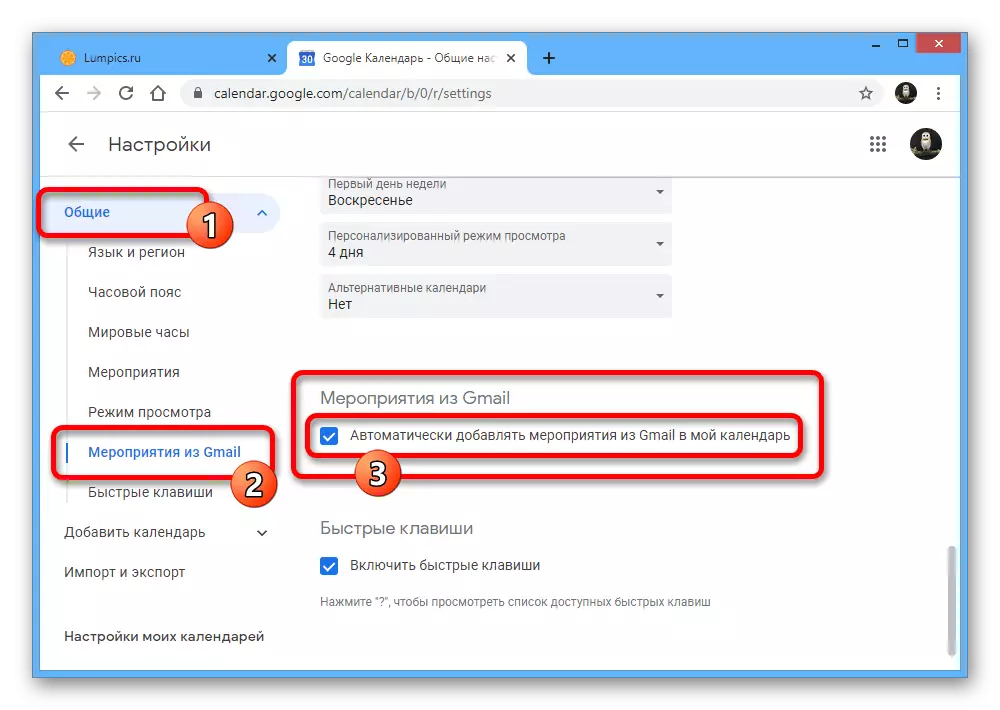

Upozorňujeme, že deaktivace možnosti "Gmail události" povede k blokování nejen událostí spamu, ale také užitečné informace, jako jsou oznámení o rezervaci. Kvůli tomu, pokud nemáte vážné problémy s gmailem mailingem a často získáte důležité upozornění, je lepší se zdržet se této metody.
Možnost 2: mobilní aplikace
Oficiální mobilní aplikace kalendáře Google je pro webové stránky značně nižší, pokud jde o poskytnuté schopnosti, které platí i pro parametry spojené s blokováním spamu. Jediným řešením k dispozici v tomto případě je deaktivovat automatický příjem událostí z poštovních pošty.
- Rozbalte aplikaci v úvahu v mobilním zařízení, otevřete hlavní menu pomocí tlačítka v levém horním rohu obrazovky a vyberte sekci "Nastavení" na samém konci seznamu.
- Být v parametrech programu klepněte na položku Události z Gmailu "a deaktivujte možnost s podobným názvem v bloku s požadovaným účtem. V důsledku toho budou všechny události odstraněny z kalendáře, jedním nebo jiným způsobem spojeným s tímto parametrem, bez ohledu na dobu vzhledu.
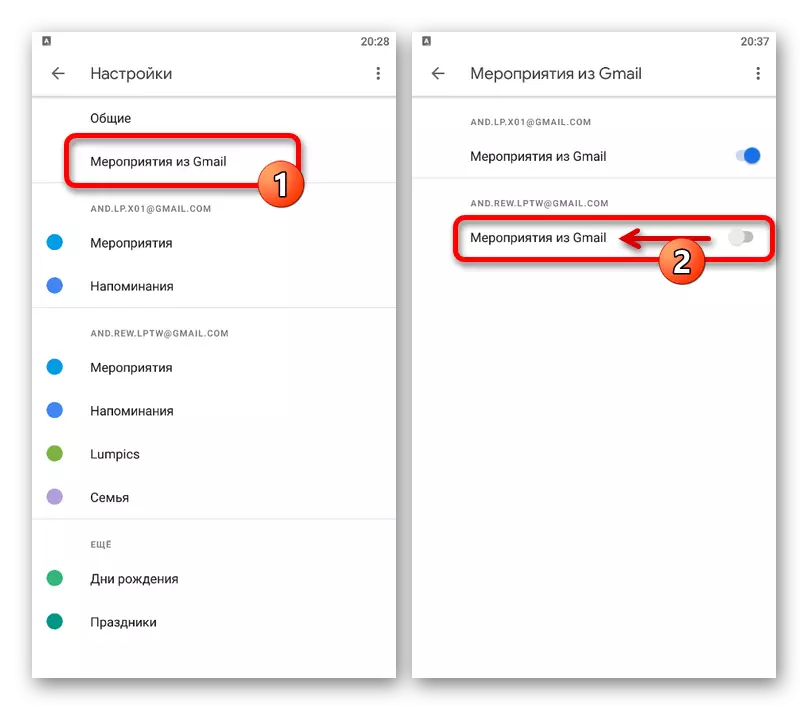
Tato metoda nezaručuje plné odstranění spamové schránky a je pouze částečným řešením, pokud z nějakého důvodu nelze použít verzi služby prohlížeče. Navíc pamatujte, že deaktivace zadané možnosti bude mít za následek úplné zmizení, včetně důležitých oznámení z různých institucí.

